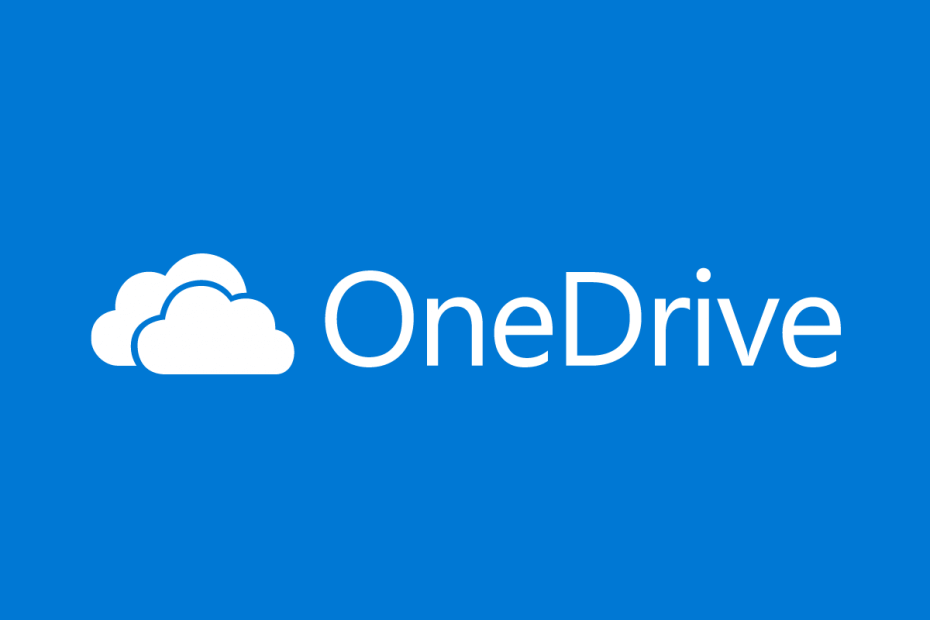- Aikaisemmin Microsoft joutui nimeämään pilvitallennuspalvelunsa uudestaan.
- Siitä lähtien OneDrive on edennyt pitkälle. Näin muutat sen synkronointiasetuksia Windows 10: ssä.
- Puheen ollen pilvitallennus, voit myös tarkistaa tämän oppaan Parhaat pilvitallennusohjelmat tai Suosituimmat hajautetut pilvitallennusratkaisut.
- Jos haluat käyttää OneDriveä parhaalla mahdollisella tavalla, katso meidän OneDrive-oppaat.

Tämä ohjelmisto korjaa yleiset tietokonevirheet, suojaa sinua tiedostohäviöltä, haittaohjelmilta, laitteistovikoilta ja optimoi tietokoneesi maksimaalisen suorituskyvyn saavuttamiseksi. Korjaa PC-ongelmat ja poista virukset nyt kolmessa helpossa vaiheessa:
- Lataa Restoro PC: n korjaustyökalu joka tulee patentoidun tekniikan mukana (patentti saatavilla tässä).
- Klikkaus Aloita skannaus löytää Windows-ongelmat, jotka voivat aiheuttaa tietokoneongelmia.
- Klikkaus Korjaa kaikki korjata tietokoneen turvallisuuteen ja suorituskykyyn vaikuttavat ongelmat
- Restoro on ladannut 0 lukijoita tässä kuussa.
Jokin aika sitten Microsoft pakotettiin nimeämään pilvitallennuspalvelu uudelleen SkyDrive OneDriveen.
Tuotemerkkimuutoksen lisäksi siihen lisättiin uusia vaihtoehtoja, ja tänään puhumme asetusten synkronoinnista.
Koska OneDrive on oletusarvoinen pilvitallennustila, Microsoft on päättänyt upottaa sen syvälle Windows 10: n ja erityisesti aikaisemman Windows 8.1: n sisään.
Katso tämä helppo opas, niin voit aloittaa asiakirjojen ja kuvien lataamisen OneDrivesta hetkessä.
Kuinka muutan OneDrive-synkronointiasetuksia?
Muuta OneDrive-synkronointiasetuksia Windows 8.1: ssä
- Avaa hakukahvipalkki, siirry oikeaan yläkulmaan tai paina Windows-logo + W-avain
- Kirjoita sinne PC-asetukset
- Valitse sitten OneDrive
- Valitse sieltä Synkronoi asetukset
Nyt sinulla on pääsy moniin ominaisuuksiin, jotka voit poistaa käytöstä tai jättää ne oletusarvoisesti sellaisiksi kuin ne ovat. Joten täältä voit synkronoida OneDrive-tiliisi joukon asioita, ja tässä ne on listattu: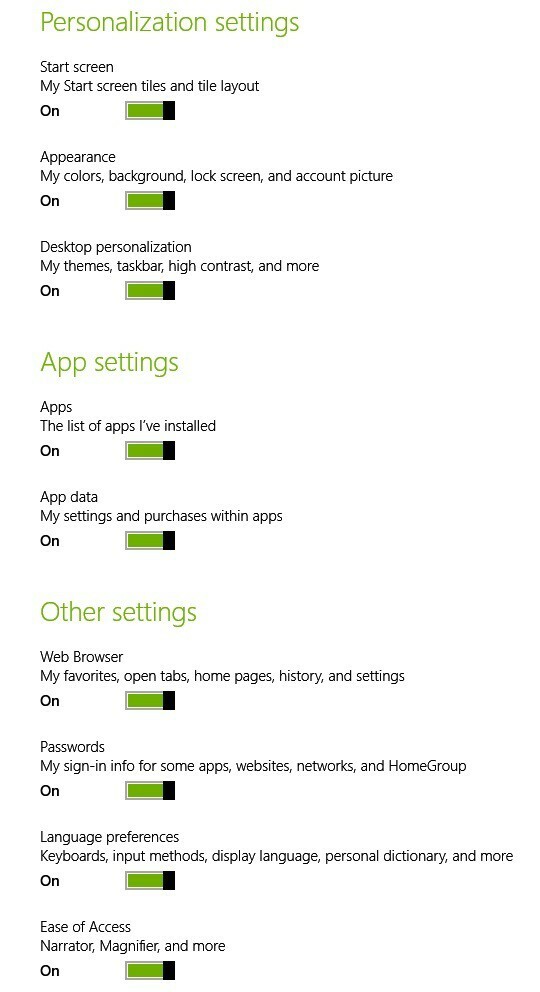
- PC-asetukset - voit synkronoida Windows 8.1: n työpöydän tai tabletin asetukset kaikilla laitteillasi.
- Aloitusnäyttö - ruutusi ja asettelusi
- Ulkonäkö - Värit, tausta, lukitusnäyttö ja kuvat
- Työpöydän mukauttaminen - teemat, tehtäväpalkki, korkea kontrasti
- Sovellukset - luettelo asennetuista sovelluksista sekä asetukset ja ostot sovelluksissa
- Web-selain - suosikit, avoimet välilehdet, kotisivut, historia ja sivuasetukset
- Salasanat - sovellusten, verkkosivustojen, verkkojen ja kotiryhmän kirjautumistiedot
- Kieliasetukset - näppäimistön syöttö, näyttökieli, oma sanakirja
- Helppo pääsy - kertoja, suurennuslasi
- Muut Windowsin asetukset - Resurssienhallinta, hiiri, tulostimet
Muuta OneDrive-synkronointiasetuksia Windows 10: ssä
Katsotaanpa, kuinka voimme muuttaa OneDrive-asetuksia Windows 10: ssä. Tässä on seuraavat vaiheet:
- Valitse tehtäväpalkista OneDrive-kuvake
- Valitse Lisää> siirry asetukset
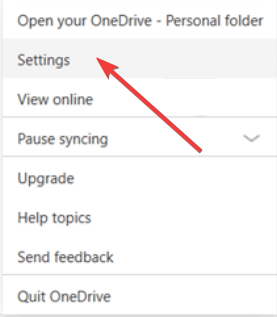
- Napsauta Tili-välilehteä> Valitse kansiot.
- Synkronoi OneDrive-tiedostosi tähän tietokoneeseen valintaikkunan pitäisi nyt olla käytettävissä näytöllä
- Poista valinta kansioista, joita et halua synkronoida tietokoneellesi, ja paina OK. Jos haluat synkronoida kaikki kansiot, tarkista Tee kaikki tiedostot saataville vaihtoehto.
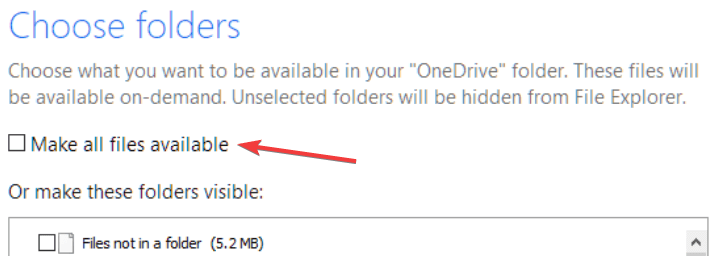
Tämän lisäksi voit valita varmuuskopioi tiedostosi myös OneDrive-tilillesi.

Koska puhumme synkronoinnista, emme yksinkertaisesti voi jättää huomiotta tätä uskomatonta työkalua, joka pitää tiedostosi synkronoituna kaikilla laitteillasi ilman tietojen menettämisen tai vuotamisen riskiä.
Kaikkien omaisuuksien synkronointi ei ole koskaan ollut näin helppoa Sync-työkalun ansiosta, jonka avulla voit tallentaa, jakaa ja käyttää kaikkia tiedostojasi mistä tahansa sijainnista.
Parasta on, että saat jopa 5 Gt tallentaa kaikki tärkeät tiedostot pilveen täysin ilmaiseksi.
Mutta Sync toimittaa enemmän kuin tallennustilaa, se suojaa myös tietojasi end-to-end-salauksella, toimii reaaliaikaisena varmuuskopioratkaisuna ja tarjoaa vahvat tietojen palautusominaisuudet.
Katsotaanpa nopeasti senAvainominaisuudet:
- Enintään 4 Tt: n tallennustila premium-suunnitelmissa
- Reaaliaikaiset varmuuskopiointi- ja synkronointivaihtoehdot
- End-to-end-salaus ja tietosuoja
- Mukana tiedostohistoria ja palautusominaisuudet
- Kaksivaiheinen todennus (2FA)
- Mobiilisovellukset, työpöytäsovellukset ja integrointi

Sync.com
Synkronoi, varmuuskopioi, tallenna ja jaa kaikki tiedostosi vaivattomasti tämän tehokkaan yksityisyyttä ohjaavan pilvipohjaisen ratkaisun avulla!
Vieraile verkkosivustolla
Toivomme, että tästä on ollut paljon apua sinulle, joten pysy tilaamassa lisää hyödyllisiä vinkkejä. Kuten aina, voit vapaasti jakaa henkilökohtaisen kokemuksesi kanssamme alla olevan kommenttiosan kautta.
 Onko sinulla vielä ongelmia?Korjaa ne tällä työkalulla:
Onko sinulla vielä ongelmia?Korjaa ne tällä työkalulla:
- Lataa tämä tietokoneen korjaustyökalu arvioitu erinomaiseksi TrustPilot.comissa (lataus alkaa tältä sivulta).
- Klikkaus Aloita skannaus löytää Windows-ongelmat, jotka voivat aiheuttaa tietokoneongelmia.
- Klikkaus Korjaa kaikki korjata patentoidun tekniikan ongelmat (Yksinomainen alennus lukijamme).
Restoro on ladannut 0 lukijoita tässä kuussa.
![Korjaus: OneDrive-synkronointiongelmat Windows 10: ssä [Sharepoint, Word]](/f/6f31758fcda9b11d0cc6caf95d592043.jpg?width=300&height=460)